
Tabla de contenido:
- Paso 1: Necesitará …
- Paso 2: ¡Imprime y corta
- Paso 3: ¡Corta a la medida
- Paso 4: ¡Corta la tapa
- Paso 5: ¡Bórrelo
- Paso 6: ¡Taladre! ¡Taladro! ¡Taladro
- Paso 7: ¡Termina la caja de control
- Paso 8: ¡Inserta los LED
- Paso 9: ¡Lije los LED
- Paso 10: ¡Suelde los terrenos
- Paso 11: ¡Suelde las resistencias
- Paso 12: ¡Suelde el botón
- Paso 13: ¡Suelde al Arduino
- Paso 14: ¡Cree la caja del sensor
- Paso 15: ¡Termine las conexiones del sensor
- Paso 16: ¡Programe el Arduino
- Paso 17: Montaje y uso
- Autor John Day [email protected].
- Public 2024-01-30 08:42.
- Última modificación 2025-01-23 14:39.


Por adictedToArduino Siga más por el autor:


Acerca de: Soy oficialmente una de esas personas que pasan casi todo su tiempo conectando cables, escribiendo códigos y haciendo otras cosas que la gente llama 'aburridas'. Disfruto trabajando con LEDs, Arduinos y haciendo cosas de todo tipo … Más sobre adictedToArduino »
Aquellos de nosotros que tenemos garajes pequeños conocemos la frustración de estacionarse demasiado adentro o demasiado lejos y no poder caminar alrededor del vehículo. Recientemente compramos un vehículo más grande y tiene que estar perfectamente estacionado en el garaje para caminar por la parte delantera y trasera.
Para apaciguar mi frustración, decidí diseñar un dispositivo que me permitiera estacionarme en el lugar exacto cada vez. Me encanta trabajar con arduinos, leds, sensores y casi cualquier otra cosa electrónica, así que supe desde el principio que probablemente terminaría como un artilugio con un Arduino en el interior y un montón de LED en la parte delantera.
Hice todo lo posible para documentar bien cada paso de este proyecto, pero tenga en cuenta que tiene algunas soldaduras complicadas y ajustadas; probablemente no debería ser su primer proyecto.
Paso 1: Necesitará …



Todos estos materiales son baratos y fáciles de conseguir. No estoy afiliado a ninguno de estos proveedores, simplemente es donde compré los suministros.
Materiales:
- 1x 2x4 - al menos 8 "de largo
- 8 tornillos Philips - Preferiblemente de 1 "de largo
- 1x fuente de alimentación - 5 voltios, 850mA
- 1x Arduino Pro Mini - 5 voltios, 16 MHz
- 1x sensor de distancia ultrasónico HC-SR04
- 12 resistencias de orificio pasante - 220 ohmios, 1/4 vatios
- 8x LED verdes - 5 mm
- 4 x LED rojos - 5 mm
- 1x pulsador táctil - 6 mm
- 3 cables de cuatro conductores vendidos por pie - calibre 22
- 1x cable trenzado - calibre 28
Instrumentos:
- Pelacables
- Sierra de banda
- Soldador
- Soldadura: uso un núcleo de resina 60/40
- Pistola de silicona
- Cuadrado de velocidad
- Pegamento en barra
- Destornillador Philips
- Lápiz
- Taladro
- Broca de 7/64 ": depende del tamaño de los tornillos
- Broca de 3/16"
- Broca de 1/4"
- Broca Forstner de 1"
- Computadora con Arduino IDE Descargar aquí.
- Programador FTDI aquí
Paso 2: ¡Imprime y corta
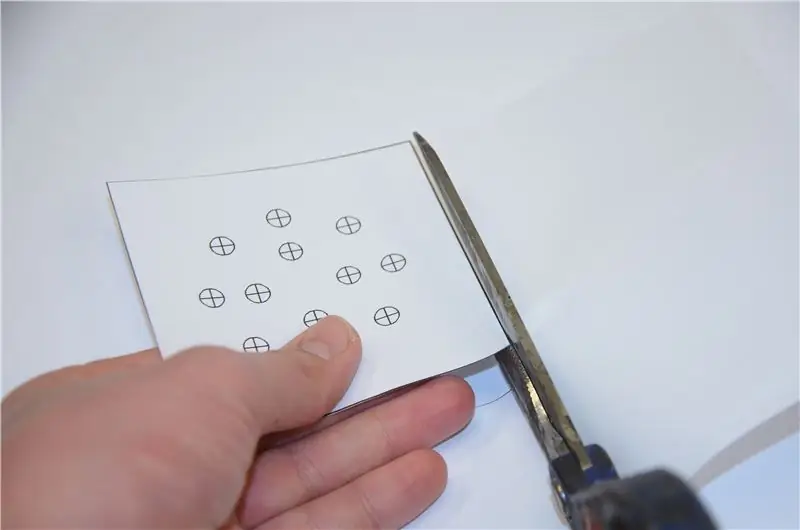
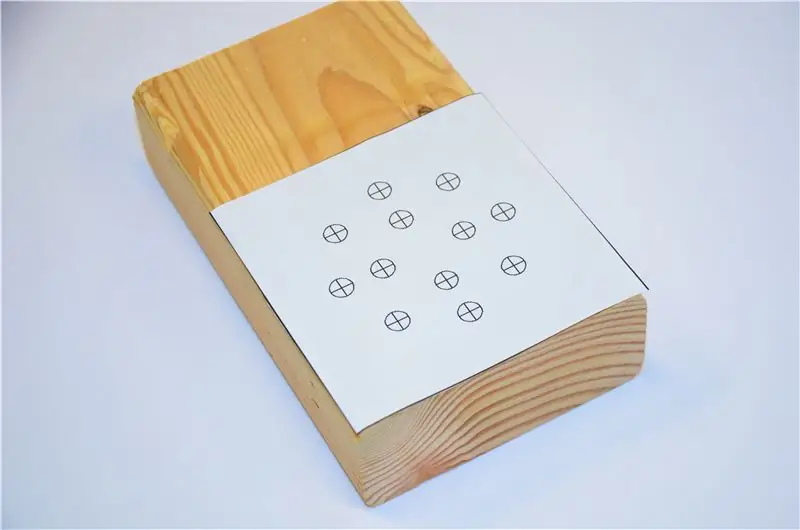
El primer paso en este proyecto es realizar el cerramiento. Estamos usando una técnica sobre la que escribí en un Instructable anterior, Easy 2x4 Enclosures.
Imprima el patrón PDF que se incluye a continuación. Asegúrese de estar configurado para imprimir a una escala del 100%.
Ahora recorta el patrón y pégalo al 2x4. Tenga cuidado de alinearlo con los bordes. Es solo temporal, así que péguelo ligeramente.
Paso 3: ¡Corta a la medida


Use su sierra de cinta para cortar el 2x4 a lo largo del borde del patrón. También puede usar una sierra circular o una sierra de mesa.
Paso 4: ¡Corta la tapa



¡Ahora tenemos que convertir esta cosa de 2x4 en una caja! Use su cuadrado de velocidad para marcar una línea a lo largo en el lado del 2x4 aproximadamente a un cuarto de pulgada de la parte posterior de la caja.
Vuelve a la sierra de cinta y corta directamente en la línea. Esto cortará una pieza separada que se convertirá en nuestra tapa. Estarás cortando cerca de tus dedos; ¡Por favor tenga cuidado!
Paso 5: ¡Bórrelo



Con su lápiz, marque un cuadrado rugoso en la parte posterior del bloque más grande aproximadamente a media pulgada de todos los bordes.
Ahora use su pulgada para perforar el rectángulo. Debe perforar lo más profundo posible sin pasar por el frente. ¡No taladre demasiado profundo!
Paso 6: ¡Taladre! ¡Taladro! ¡Taladro
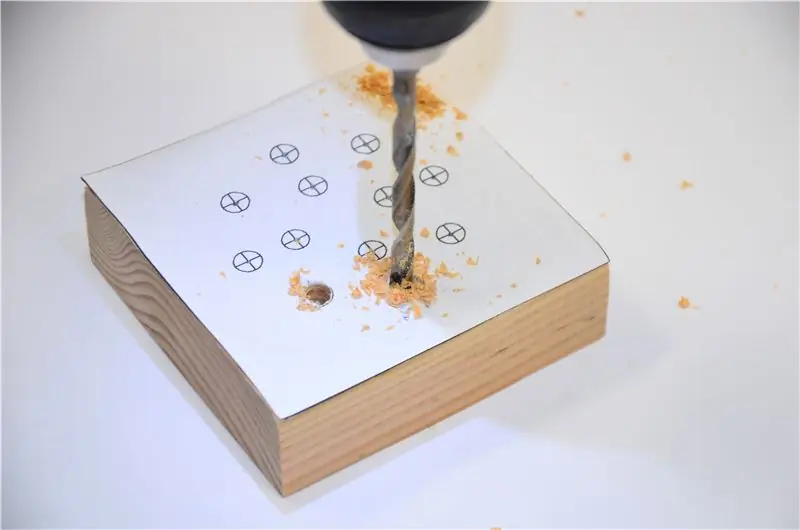



Calce la broca de 3/16 de pulgada y taladre con cuidado cada uno de los orificios marcados en el frente del patrón. Descubrí que funciona mejor si hace una pequeña sangría con un punzón antes de perforar.
A continuación, taladre un orificio de 3/16 de pulgada aproximadamente en el centro de la parte inferior. Este será el agujero para su botón de calibración.
Ahora use su broca de 1/4 de pulgada para perforar dos agujeros más en la parte inferior. Estos serán agujeros para los cables.
Paso 7: ¡Termina la caja de control




Ahora estás usando patrón. Quítelo lo más limpiamente posible.
Tome la tapa y colóquela en el fondo. Gírelo si es necesario, lo necesita en la orientación original.
A continuación, utilice la broca de 7/64 para perforar un agujero de aproximadamente un cuarto de pulgada de cada esquina. Taladre alrededor de un cuarto de pulgada de profundidad; ¡No taladre por el frente!
Utilice el destornillador y los tornillos para sujetar la tapa.
No es necesario, pero hace que la caja se vea mucho mejor si le das un buen lijado.
Paso 8: ¡Inserta los LED



¡Es hora de electrónicamente esta caja! (¿Quién dice que eso no es una palabra?) Los LED deben estar dispuestos en dos anillos; un gran anillo verde en el exterior con un anillo rojo más pequeño dentro.
Toma un LED y pégalo en un agujero. Alinéelo de modo que el cátodo (cable más corto) quede hacia el exterior. ¡Luego ponle un poco de pegamento caliente alrededor!
Repita este proceso hasta que todos los LED estén en sus orificios. ¡Tenga cuidado de poner el color correcto en el agujero correcto!
Paso 9: ¡Lije los LED
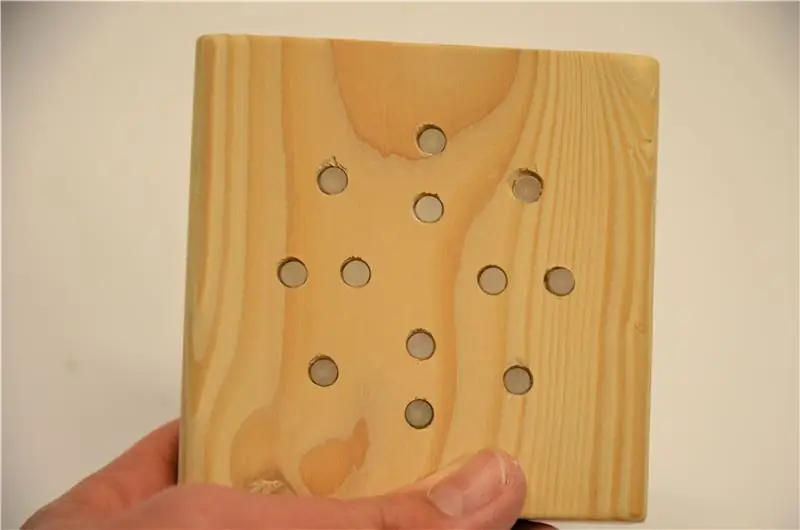


Para una apariencia más perfecta, lije los LED al ras de la madera. Funciona mejor lijar antes de que se introduzcan los cables (¡a diferencia de lo que hice yo!)
¡En este punto me di cuenta de que mis agujeros eran demasiado grandes! (Usé un tamaño mayor a 3/16 )
Masilla de madera al rescate!
Paso 10: ¡Suelde los terrenos


Doble el cable más corto de un LED y toque con él la pata corta del siguiente LED. Suelde estos dos juntos y continúe alrededor del círculo. ¡Un alicate de punta fina es de gran ayuda!
Paso 11: ¡Suelde las resistencias




¡Corta un trozo corto de alambre, de unas dos pulgadas de largo, y pégalo! Gírelo alrededor de una pata de una resistencia, no importa en qué extremo. ¡Utilice su soldador para hacer que la conexión sea permanente! Haga esto para todas sus resistencias.
A continuación, tome un par de cables de resistencia y suelde con cuidado el extremo libre a un LED. ¡Asegúrese de que los cables no toquen ningún otro cable! Haga esto para cada LED y verifique que no haya cortocircuitos.
Finalmente, suelde un trozo corto de cable a la pata que quedó al soldar la tierra.
Paso 12: ¡Suelde el botón



Corte y pele otro trozo corto de cable y suéltelo a uno de los cables del botón. Luego, corte todas las patas del botón excepto la adyacente a su junta de soldadura.
Coloque el botón en la caja para que pueda empujarlo desde el exterior a través del orificio. Suelde el cable libre del botón a las conexiones a tierra de los LED.
Finalmente, rocíe un poco de pegamento caliente sobre el botón para mantenerlo en su lugar.
Paso 13: ¡Suelde al Arduino
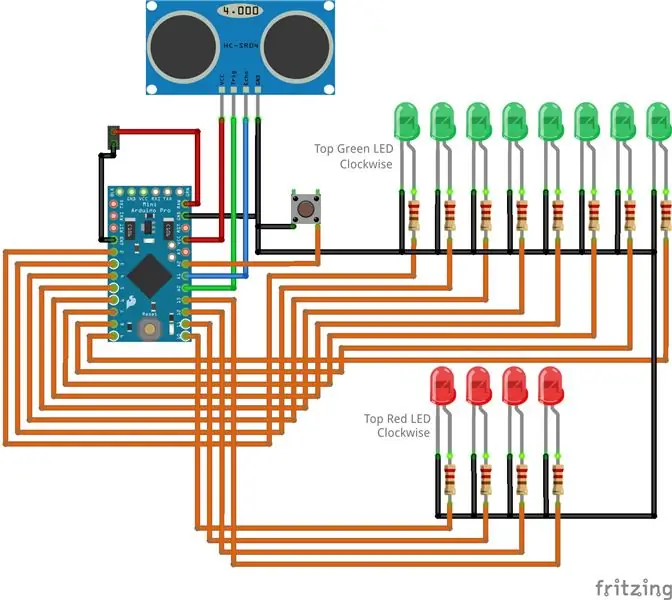
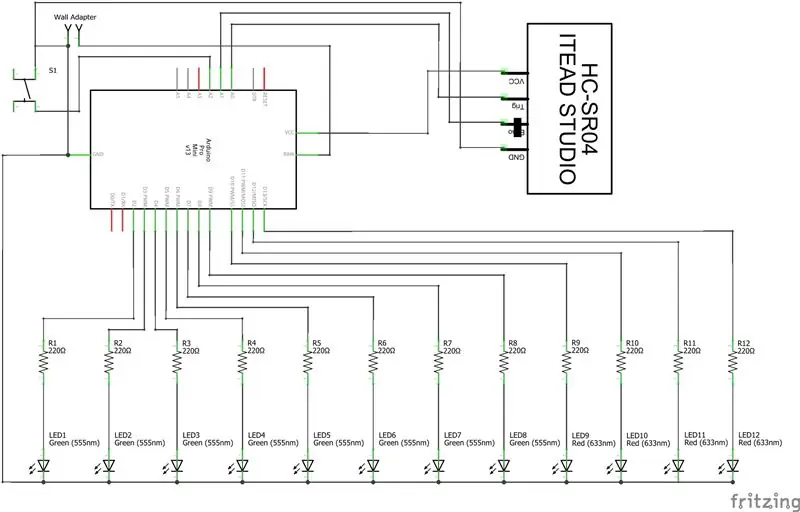


Suelde los encabezados de los pines al puerto de programación del Arduino. Luego empuja los dos cables (de la fuente de alimentación y el del sensor) a través de sus orificios y usa un poco de pegamento caliente para evitar que se caigan.
Pele los cables de los LED y el botón y suéltelos al Arduino de acuerdo con el diagrama de cableado anterior. A continuación se muestra una versión imprimible de los diagramas para su conveniencia.
Paso 14: ¡Cree la caja del sensor

Ahora necesitamos hacer el recinto para el sensor de distancia. Anteriormente escribí sobre esto en otro Instructable, por lo que no lo revisaré aquí.
Siga las instrucciones de los gabinetes electrónicos Easy 2x4 para hacer la caja, luego use su broca de 1/4 de pulgada para perforar un pequeño orificio en la parte inferior de la caja.
Paso 15: ¡Termine las conexiones del sensor




Empuje el extremo libre del cable del sensor a través del orificio de la caja, luego pélelo y suéldelo al módulo del sensor como se muestra en la imagen.
- El negro va a GND
- El azul va a ECHO
- El verde pasa a TRIG
- El rojo va a VCC
Use un poco de pegamento caliente para asegurar el sensor en la carcasa, luego use otro toque para aliviar la tensión del cable. Atornille la tapa y listo.
Paso 16: ¡Programe el Arduino

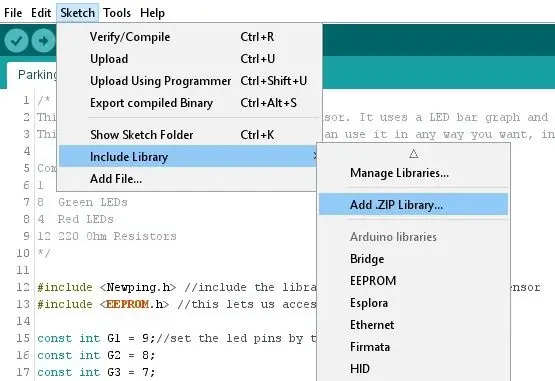


Aviso: 25 de marzo de 2017: como sugirió el comentarista "MuchTall", he actualizado el código para incluir una cuenta regresiva LED durante la calibración. Descargue la nueva versión del código a continuación.
Para leer el sensor, necesitamos la biblioteca NewPing. Puede descargarlo aquí, también lo incluí a continuación para su conveniencia. En el IDE de Arduino, haga clic en Sketch> Incluir biblioteca> Agregar biblioteca Zip … y apúntelo a la carpeta 'NewPing.zip'.
A continuación, extraiga el otro archivo zip y abra 'ParkingSystemV1.1.ino' en el IDE de Arduino. Sube el boceto al arduino. Consulte este artículo o este artículo si necesita ayuda.
Atornille la tapa y listo.
Paso 17: Montaje y uso
Finalista en el Concurso de Microcontroladores 2017


Segundo premio en el Concurso de Sensores 2017
Recomendado:
Asistente de estacionamiento Arduino: estacione su automóvil en el lugar correcto cada vez: 5 pasos (con imágenes)

Asistente de estacionamiento de Arduino: estacione su automóvil en el lugar correcto cada vez: en este proyecto, le mostraré cómo construir su propio asistente de estacionamiento con un Arudino. Este asistente de estacionamiento mide la distancia a su automóvil y lo guía para estacionarlo en el lugar correcto utilizando una lectura de pantalla LCD y un LED, que progresa
DIY - Asistente de estacionamiento basado en Arduino V2: 6 pasos

DIY - Asistente de estacionamiento basado en Arduino V2: ¡Cuando la vida te da bananas! Solo cómelos. La necesidad es la madre de los inventos, y no voy a negar ese hecho. Hablando francamente, esta es la segunda vez que choco contra la pared de nuestro garaje desde que nos mudamos a esta nueva casa. Eso es todo, no habría t
Fabricación de automóviles de estacionamiento en paralelo autónomo con Arduino: 10 pasos (con imágenes)

Fabricación de automóviles de estacionamiento paralelo autónomo usando Arduino: En el estacionamiento autónomo, necesitamos crear algoritmos y sensores de posición de acuerdo con ciertos supuestos, nuestros supuestos serán los siguientes en este proyecto. En el escenario, el lado izquierdo de la carretera consistirá en muros y áreas de parque. Como tu
Asistente de estacionamiento láser: 12 pasos
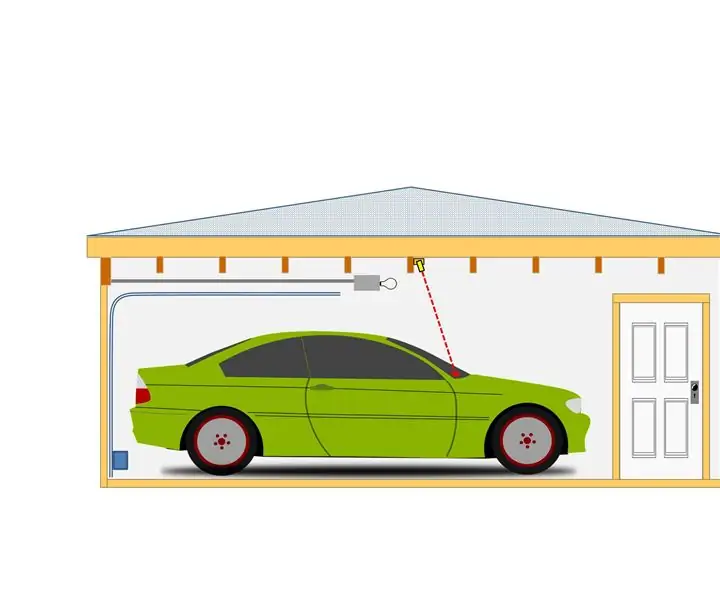
Asistente de estacionamiento láser: Desafortunadamente, ¡debo compartir mi taller de garaje con nuestros autos! Esto generalmente funciona bien, sin embargo, si alguno de nuestros dos autos está estacionado en su puesto demasiado lejos, apenas puedo moverme alrededor de mi taladradora, fresadora, sierra de mesa, etc. Por el contrario, si un
Asistente de estacionamiento en garaje: 10 pasos (con imágenes)

Asistente de estacionamiento en garaje: Hola a todos, entonces … Tengo la pelota de tenis colgando del techo en mi garaje para mostrar dónde parar cuando estaciono en el garaje. (Ya sabes … ¡el que constantemente te lanza en la cabeza cuando caminas en tu garaje!): OEsto no resuelve t
